Nếu bạn đang sử dụng tivi Samsung và gặp phải chút khó khăn trong vấn đề kết nối bộ điều khiển với tivi, thì hãy làm theo hướng dẫn mà truongptdtntthptdienbiendong.edu.vn gợi ý dưới đây. Ngoài ra, trong bài viết này còn giúp bạn biết thêm về cách khắc phục lỗi khi điều khiển tivi Samsung không hoạt động.
Xem ngay các mẫu remote tivi có giá tốt
1Hướng dẫn cách kết nối điều khiển từ xa (remote) với tivi Samsung
Để kết nối điều khiển từ xa (remote) với tivi Samsung, bạn hãy làm theo các bước sau:
Bước 1: Cầm remote đứng gần tivi để quá trình kết nối diễn ra thuận tiện hơn.
Bước 2: Dùng 2 ngón tay trỏ của tay trái và tay phải nhấn giữ đồng thời 2 phím Return và Pause (như kí hiệu trong hình phía dưới) để thực hiện việc kết nối.
Lúc này, trên màn hình tivi sẽ xuất hiện thông báo Kết nối thành công. Vậy là xong!
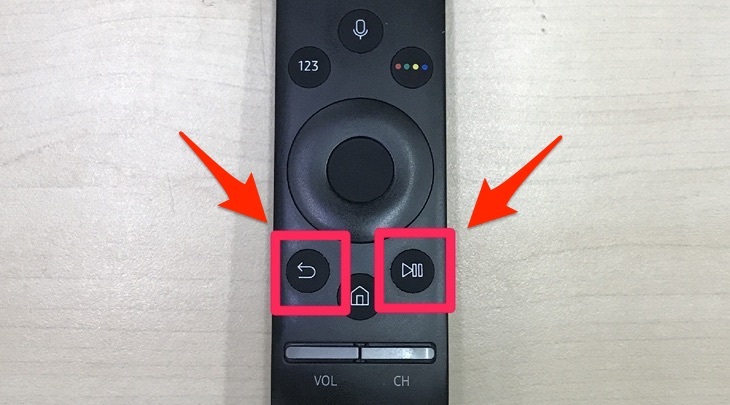
2Cách khắc phục khi điều khiển từ xa hoạt động không ổn định với tivi
Đối với remote hồng ngoại
Để khắc phục được tình trạng remote hồng ngoại hoạt động không ổn định với tivi Samsung, bạn thực hiện các bước sau:
Bước 1: Kiểm tra pin
Kiểm tra pin sẽ biết được pin có cần được thay mới hay không? Đồng thời, bạn nên chọn pin có chất lượng tốt (như pin Alkaline) để thời gian sử dụng được lâu hơn và nhất là pin không bị chảy nước làm ảnh hưởng đến chất lượng remote.
Ngoài ra, bạn cần kiểm tra các cực pin coi có gắn đúng với vị trí hay không, nữa nhé!

Bước 2: Kiểm tra remote với tivi khác cùng loại
Sau khi đã kiểm tra pin, bạn hãy thử dùng remote đó điều khiển một chiếc tivi Samsung khác cùng loại. Không những thế, bạn có thể dùng thêm remote khác để điều khiển chiếc tivi Samsung hiện tại. Tất cả sẽ cho bạn biết rằng cả hai remote và tivi có hoạt động ổn định hay không?

Bước 3: Kiểm tra bằng camera sau của điện thoại
Bạn mở camera sau của điện thoại và hướng phần đầu hồng ngoại của remote để kiểm tra đèn hồng ngoại có ổn không?

Đối với remote bluetooth
Với remote bluetooth, để khắc phục tình trạng hoạt động không ổn định với tivi thì bạn hãy thực hiện theo chỉ dẫn sau:
Bước 1: Kiểm tra pin
Tương tự với remote hồng ngoại, bạn cũng kiểm tra tình trạng pin xem còn năng lượng và gắn đúng cực pin hay chưa?
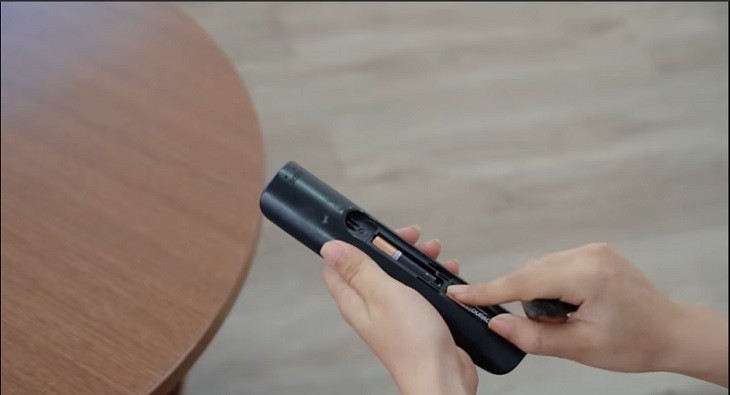
Bước 2: Kiểm tra remote với tivi khác cùng loại
Hãy dùng remote sau khi kiểm tra tình trạng pin, bạn điều khiển thử một chiếc tivi Samsung khác. Đồng thời, có thể dùng thêm remote khác để kiểm tra chiếc tivi Samsung hiện tại, sẽ giúp bạn có cái nhìn tổng quan về sự hoạt động bình thường của cả 2 thiết bị này.

Bước 3: Kiểm tra bằng camera trước của điện thoại
Bạn hãy mở camera trước của điện thoại và hướng đầu hồng ngoại của remote vào để tiến hành kiểm tra đèn hồng ngoại có phát sáng không?

Bước 4: Kiểm tra nút điều khiển
Bạn tiến hành kiểm tra nút điều khiển trên remote. Cụ thể, với nút nguồn Tắt/mở trên remote còn hoạt động, nhưng các nút còn lại không có phản hồi thì chứng tỏ remote đã mất kết nối với tivi Samsung. Lúc này, bạn phải kết nối remote lại với tivi như sau:
– Với remote tivi dòng H năm 2014 (như H8000, H7000 và H6400): Bạn cầm remote lại gần và hướng về phía tivi, rồi nhấn giữ cả 2 phím Return Exit và Guide CheckList khoảng 3 – 5 giây cho đến khi màn hình tivi xuất hiện biểu tượng kết nối thành công.
- Cách sử dụng điều khiển tivi Samsung H4150
- Cách sử dụng remote tivi Samsung H4100, H5150, H5003

– Với remote tivi dòng J năm 2015 từ JU6600 trở lên (như JU7000, JU7500, JS8000, JS9000 và JS9500): Bạn hướng remote về phía tivi, rồi nhấn giữ 2 phím Return Exit và Extra cũng khoảng 3 – 5 giây cho đến khi xuất hiện thông báo kết nối thành công.
- Cách sử dụng remote tivi Samsung J5500
- Cách sử dụng remote tivi Samsung J4003
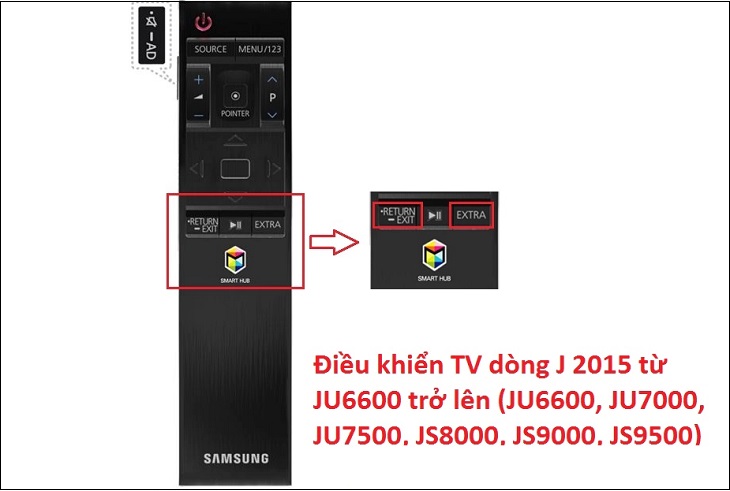
– Với remote tivi dòng K năm 2016 từ KU6400 trở lên (như KU6500, KS7000, KS7500 và KS9000): bạn vẫn hướng remote về phía tivi và giữ 2 phím (như trong hình) để thực hiện việc kết nối.
- Cách sử dụng remote tivi Samsung K5300
- Cách sử dụng remote tivi Samsung K5500, KU6000, KU6100, K6300
- Cách sử dụng remote tivi Samsung KU6400, KU6500, KS7000, KS7500, KS9000

– Với remote tivi dòng M năm 2017 từ M5500 trở lên (như MU6100, MU6300, MU6400, MU6500, MU7000, MU8000, MU9000 và QLED), ngoại trừ các dòng có đuôi số 3 như MU6103: Việc kết nối tương tư, vẫn remote về phía tivi, đồng thời nhấn giữ 2 phím có biểu tượng như trong hình phía dưới khoảng 3 – 5 cho đến khi xuất hiện biểu tượng kết nối thành công.

– Với remote tivi dòng N năm 2018 từ NU7400 trở lên (như NU7400, NU7500, NU7800, NU8000, NU8500, QLED): Dùng remote hướng về tivi và nhấn giữ cả 2 phím như trong hình khoảng 3 – 5 giây đến khi xuất hiện biểu tượng kết nối tivi thành công.

- Chế độ phim (Film Mode) là gì? Hướng dẫn cách mở trên tivi Samsung
- Samsung ra mắt remote TV “thân thiện với môi trường” dùng tới 7 năm
- Cách xóa ứng dụng đã cài trên Smart tivi Samsung
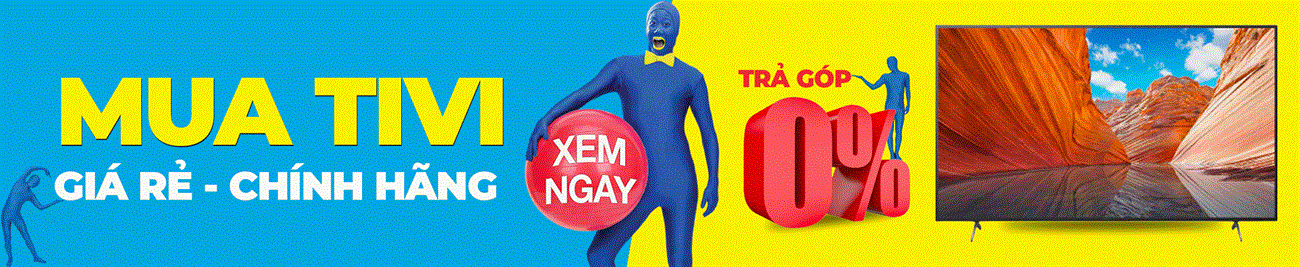

Với chia sẻ phía trên, hy vọng bạn đã biết cách kết nối điều khiển TV Samsung và khắc phục lỗi khi không hoạt động rồi nhé. Chúc bạn thành công!
